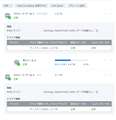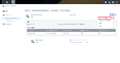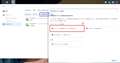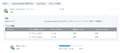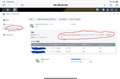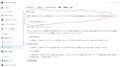���̃y�[�W�̃X���b�h�ꗗ�i�S985�X���b�h�j![]()
| ���e�E�^�C�g�� | �i�C�X�N�`�R�~�� | �ԐM�� | �ŏI���e���� |
|---|---|---|---|
| 4 | 11 | 2022�N12��5�� 19:19 | |
| 1 | 8 | 2022�N12��8�� 19:41 | |
| 4 | 6 | 2022�N12��1�� 20:32 | |
| 5 | 11 | 2022�N12��2�� 22:10 | |
| 0 | 2 | 2022�N11��29�� 20:45 | |
| 3 | 5 | 2022�N12��7�� 04:21 |
- �u����̍i���݁v�̖��ԐM�A�������͍ŐV1�N�A�����ς݂͑S���Ԃ̃N�`�R�~��\�����Ă��܂�
NAS(�l�b�g���[�NHDD) > Synology > DiskStation DS220j/JP
���̓x�BDS220j���w���v���X�}�z�̎ʐ^���o�b�N�A�b�v���͂��߂Ă��܂�
�������A1��Â�iPad������Synology Phot�̃C���X�g�[�����ł��܂���
iOS��12�D5�ł�
����iPad����ʐ^��NAS�Ɏʂ����@�͂���܂��ł��傤���H
�Ƃ肠����iPad�̗e�ʂ������ς��ɂȂ��Ă���̂Ŏʐ^�Ɠ����NAS�Ɉړ��ł�������ł�
�����������̂Ɠ���͗e�ʂ��傫���̂Ń��[���ɓY�t����PC�ɑ���l�Ȏ����ł��Ȃ����ȂƎv���Ă��܂�
![]() 1�_
1�_
��������炨����
iPad��OSVer���Ή��o����
Samba�̃t�@�C�����L�A�v���ł��T�����Ƃ������Ǝv���܂��B
�����ԍ��F25036969
![]() 0�_
0�_
��������炨����
������iPad����ʐ^��NAS�Ɏʂ����@�͂���܂��ł��傤���H
iPadOS13�܂ł͏グ���Ȃ��̂ł��ˁH
��̕��@�Ƃ��Ăł���
Windows10�Ȃ�PC��USB�ڑ�����ƃG�N�X�v���[������A�ʐ^�Ȃǂ����߂��Ă���DCIM�t�H���_�ɃA�N�Z�X�o����ꍇ������܂��B
�A�N�Z�X�o�����ꍇ��DCIM�t�H���_�̒��ŕK�v�ȃt�H���_��NAS�̋��L�t�H���_�ɃR�s�[���Ă݂Ă͂ǂ����Ǝv���܂��B
�C���f�b�N�X�̑ΏۂƂȂ鋤�L�t�H���_�ɃR�s�[����ƃC���f�b�N�X��T���l�C���Ƃ����������Ŏ��Ԃ�������ꍇ������܂��̂�
�K���ȋ��L�t�H���_�ɃR�s�[������ɁAFile Station��Synology Photos�̑ΏۂƂȂ�t�H���_�Ɉړ�������̂��ǂ����Ǝv���܂��B
Synology Photos�̕��ŃC���f�b�N�X��T���l�C���̏������I����Ă���A�A�v��(Photos Mobile)�Ȃǂ���A�N�Z�X���ĕK�v�ȃt�@�C�����R�s�[����Ă��邩�m�F���Ă݂Ă��������B
�����ԍ��F25036989
![]()
![]() 0�_
0�_
������0220����
���肪�Ƃ��������܂�
�m���ɂ����ł��ˁB���̂����ŏo����ΊԈႢ�����ł���
������Ƃ���Ă݂܂�
��������@������������
���肪�Ƃ�������܂�
��L�̂�����NG�̏ꍇ�͂�����ł���Ă݂����Ǝv���܂�
���X�ɂ��肪�Ƃ��������܂�
�����ԍ��F25037010
![]() 0�_
0�_
��������炨����
���߂�B���n�r�n�́A���͎g���ĂȂ��̂ŏڂ����������ǁA
DS file�����āAPhot�̃t�H���_�Ɏʐ^���ꂷ��A�ǂ��̂ł́H
https://www.synology.com/ja-jp/dsm/7.1/software_spec/dsm
DS file (���o�C���p)
�d�l �V�X�e���v��
iOS�F10.0 �ȍ~
Android�F8.0 �ȍ~
�ȏ�
�����ԍ��F25037032
![]() 1�_
1�_
��������炨����
����������iOS12.5�ɂ͕W���Ńt�@�C���A�v�����������悤�ȁc
iOS12�̃}�j���A���Ȃ��̂�13�p�ł����Q�l��
�Q�l: iPad�́u�t�@�C���v���g�p���ĊO���f�o�C�X�܂��̓T�[�o�ɐڑ����� - Apple �T�|�[�g (���{)
https://support.apple.com/ja-jp/guide/ipad/ipad1c415e32/13.0/ipados/13.0
��dsamsada2����
����iPad��App Store�Ō����DS File��iPadOS/iOS 14.0�ȍ~�ƂȂ��Ă��܂��Ă�̂Łc �������Ȃ��ƁB
�����ԍ��F25037037
![]() 0�_
0�_
������0220����
����A�Y�����Y��Ԃ���`
�Ȃ�Mac Finder�iicloud�Ƃ̃����N�@�\�j�Ƃ��ŁA�m�`�r���q�����Ȃ��́H
12.5�́A����icloud�̃����N���g���Ȃ��̂��ȁH
�@��ЂɌÂ�iPad�̌Â��@����ʍw�����āA��Ǝҗp��
�i���d�q���̓f�o�C�X���Ă��悤�Ƃ��l���Ă��̂����ǁE�E�E
�i�܁Ai�n�r�̃o�[�W�����́A�グ����ł̘b�ł����ǂˁB�j
�������Ǝ҂��A���Ƃ��A�A�H��Ŋ���A��O��ň������B
�@�܂��A������l���āA����ł��A�قړ����o�Ȃ��Â��@���
�@�Â��Ă��A�^�b�`�p�l���i�قړ��̓f�o�C�X�Ƃ������ĂȂ��j�́A
�@�������ǂ�����ˁ`
�ȏ�
�����ԍ��F25037256
![]() 0�_
0�_
��dsamsada2����
��12.5�́A����icloud�̃����N���g���Ȃ��̂��ȁH
�܂��g����Ǝv���̂ŁA��̈ĂŃ_�����������̑�Ăɂ͗ǂ����Ǝv���܂��B
����iCloud�̋e�ʂɗ]�T����������ł��ˁB
���������Ǝ҂��A���Ƃ��A�A�H��Ŋ���A��O��ň������B
�Ŏg�����肪�ǂ����̂��ĒT���̓���ł��ˁB
�������Ɖ�Ђ̃l�b�g���[�N�ɂ͌q�������Ȃ���ƁA���ɋp�����ꂻ���Łc
�����ԍ��F25037626
![]() 1�_
1�_
iOS(�n)�̓R���R���ς���ŁA�A�A
���́AiTunes�Ńh���C�u�Ƃ��ă}�E���g���邩�AiCloud�œ������Ă�����Web����_�E�����[�h���邩�B
���邢�́AiPhone�����Ă�Ȃ�AirDrop�ő����Ă��܂��������A���낢��s�s�����Ȃ��Ǝv���܂��B
�������AiOS�̏ꍇ�AiCloud���������XON�ɂ��Ă���ƁA����Ɍ��{����������Ē�𑜓x�ł��f�o�C�X�Ɏc���Ă�\��������̂ŁA���̕ӁA�ǂ����ׂĂ����Ƃ��Ȃ���㩂ɂ͂܂�܂��B
�����@��Ȃ�ҏW�@�\�͎g���ĂȂ��Ƃ͎v���܂����A�J�����̃��[�h�ɂ���Ă͕ҏW���������Ă��āA���ɐÎ~��̏ꍇ�͕ҏW���e��\���̂Ƃ��ɔ��f��������������肷��̂ŁA�ҏW��̉f���������o�������Ƃ��ɂ͐F�X�H���Ȃ��Ƃ����܂���B
Mac�Ȃ牽���S�z���Ȃ���Air Drop���������ł����ǁAApple�̈͂���˔j���悤�Ƃ���ƂƂĂ��ʓ|�Ȃ��ƂɂȂ�܂��B
�����ԍ��F25038270
![]() 1�_
1�_
��dsamsada2����
���肪�Ƃ��������܂��B
DS File��iOS14.0�ȍ~�ł���
������0220����
���肪�Ƃ��������܂��B
�t�@�C���ŃT�[�o�ɐڑ�����@�\�������l��NG�ł���
�����A�f�B�u����
iTunes��PC�ɃC���X�g�[�����ĂƂ����̂������̂ł��傤��
���肪�Ƃ��������܂����B
�����ԍ��F25038620
![]() 0�_
0�_
��iTunes�Ńh���C�u�Ƃ��ă}�E���g���邩�AiCloud�œ������Ă�����Web����_�E�����[�h
��H
�@���ꂪ�o����Ȃ�A�O�[�O���h���C�u��h���b�v�{�b�N�X�Ȃǂ̃N���E�h�X�g���[�W��
�A�g���o�����ˁH�i���n�r12.5���A���A�C���X�g�[�����o���邩�s�������ǁB�j
�@����Android7.0�[������
�@synagog�A�v�����Ή����Ȃ����̂ŁA�h���b�v�ƃO�[�O���Ɏʐ^�����Ƃ��A���悘���Ƃ���
�@�t�H���_�[������āA���̒��ɌX�f�[�^���A�b�v���[�h�B
�A�m�`�r������@�Ɏ��������H���āA�t�H���_�[�̕ۑ����Photo��video�ɐݒ肵�Ă܂��B
�B�f�[�^�����܂肷������h���b�v��O�[�O���̒����폜�E�����́A�K�v�ł����E�E�E
�@�A�b�v���[�h��A30����iNAS�̓�����30���u���ɐݒ�j�ɃA�b�v���[�h�����f�[�^���A
���[���iandroid9.0�ȏ�j��synagogPhoto�A�v���Ō����B
�ƌ����g�������Ă܂��B
�l�I�ɂ́A���ԓI�ȃ����N�b�V�������邪�A�A�b�v���[�h����
��Ԃ́A�قٓ����Ȃ̂ŁiiOS�ŗ��p�ł��邩�͕s�������ǁB�j
�ȏ�
�����ԍ��F25039172
![]() 0�_
0�_
��������炨����
���O���v���o���Ȃ������̂ł����uPhotoSync�v�͂ǂ��ł��傤���H
App Store�̏����肾��iOS/iPadOS 9.0�ȍ~�Ȃ̂Ŏg�������ȋC�͂��܂����AApp���ۋ����K�v��������܂���B
�Q�l: �uPhotoSync - �ʐ^��r�f�I�̓]���ƃo�b�N�A�b�v�v��App Store��
https://apps.apple.com/jp/app/photosync-%E5%86%99%E7%9C%9F%E3%82%84%E3%83%93%E3%83%87%E3%82%AA%E3%81%AE%E8%BB%A2%E9%80%81%E3%81%A8%E3%83%90%E3%83%83%E3%82%AF%E3%82%A2%E3%83%83%E3%83%97/id415850124?platform=ipad
�Q�l(�p��): How to use PhotoSync with a Synology NAS? - PhotoSync
https://www.photosync-app.com/support/nas/answers/how-to-use-photosync-with-a-synology-nas-running-dsm-6-0-or-higher.htm
�g�����̓l�b�g�Ō�������Ə�������肻���ł��̂ŒT���Ă݂Ă��������B
HEIC/HEVC�W�̓A�v���o�R����jpeg��mp4(H.264 AVC)�ɕϊ�����Ă��܂���������̂ŁA�I���W�i���̂܂܂��ǂ��ꍇ�͗v�m�F�ł��B
�����ԍ��F25040372
![]() 0�_
0�_
NAS(�l�b�g���[�NHDD) > Synology > DiskStation DS220j/JP
������̌��R�~�����Ă���Ƃ��܂� ���[�^�[���ċN��������@��ύX�����ۂ� NAS�ɐڑ��ł��Ȃ��Ȃ�B���̉������@�Ƃ���ip�A�h���X���Œ艻����Ƃ������̂��������Ă܂����A�Ⴆ�Ε����̖͗l�ւ��Ȃǂň�U���[�^�[�̓d�����Ƃ����� ��d�Ȃǂœd���������ꍇ�ɂ�NAS�ڑ��ł��Ȃ��Ȃ�̂ł��傤���H
synology�̏ꍇ Quick connect�o�R�Őڑ����Ă܂����APC���ł̐ڑ��� NAS�ɃA�N�Z�X�����̂���ip�A�h���X�m�F����Ηǂ��悤�ȋC������̂ł����c
���̕� ���܂�ڂ��������̂ŋ����Ă���������Ɗ������ł��B
ip�A�h���X���Œ艻���郁���b�g�Ȃǂ�����Βm�肽���ł��B
�����ԍ��F25036155�@�X�}�[�g�t�H���T�C�g����̏�������
![]() 1�_
1�_
���}���[��m����
���Ⴆ�Ε����̖͗l�ւ��Ȃǂň�U���[�^�[�̓d�����Ƃ����� ��d�Ȃǂœd���������ꍇ�ɂ�NAS�ڑ��ł��Ȃ��Ȃ�̂ł��傤���H
���̎��̏���ɂȂ�܂��B
��synology�̏ꍇ Quick connect�o�R�Őڑ����Ă܂����APC���ł̐ڑ��� NAS�ɃA�N�Z�X�����̂���ip�A�h���X�m�F����Ηǂ��悤�ȋC������̂ł����c
QuickConnect�AWeb Assistant(find.synology.com)��NAS��PC�A�X�}�z�����C���^�[�l�b�g�ɐڑ��\�ł��邱�Ƃ��O��ɂ���܂��B
�ł��̂ŁA���[�^�[�����C���^�[�l�b�g�ւ̐ڑ����������s���Ȃ��ꍇ(�̏�A�ݒ�~�X�Ȃ�)�͐ڑ��ł��Ȃ��Ȃ�܂��B
���[�^�[�̕ύX�������ꍇ�́A�C���^�[�l�b�g�ւ̐ڑ��ݒ�͂��Ƃ��ALAN���̐ݒ�ɂ����NAS���A�N�Z�X�\�����������ׂ��ł͂���Ǝv���܂��B(�ȑO�̃��[�^�[�Ɠ������ɂȂ�悤�ɐݒ肷��Ηǂ������̘b�ł�)
��ip�A�h���X���Œ艻���郁���b�g�Ȃǂ�����Βm�肽���ł��B
����NAS�̃l�b�g���[�N�̐ݒ��DHCP�Ŏ����擾����悤�ɂ��āA���[�^�[�Ȃǂ�NAS��MAC�A�h���X�ɑ��ē���IP�A�h���X��z�z����悤�ɂ��Ă��܂��B
�\�t�g���̐ݒ��IP�A�h���X���w�肵�Đݒ肵�Ă����肷��ꍇ�́A�R���R���ς���Ă��炤�͕̂s�s���Ȃ̂ł��B
PC��X�}�z�ł́ALAN���ɂ���NAS�̖��O(�z�X�g��)����IP�A�h���X��m�邱�Ƃ��o����AWSD(WS-Discovery)�AmDNS(Bonjour)�Ȃǂ̖��O�����v���g�R���ɑΉ����Ă��镨������܂��̂Œ��ׂ��i��m���Ă���A����قǐ_�o���ɂȂ�K�v�͂Ȃ����ȂƂ͎v���Ă��܂��B
�ݒ��V���[�g�J�b�g�Ȃǂ�IP�A�h���X�Ŏw�肵�Ă��ꍇ�́ANAS��IP�A�h���X���ς���Ă��܂�����A�N�Z�X�o���Ȃ��Ȃ�܂��B
�܂����[�^�[�Ń|�[�g�J���Ȃǂ̐ݒ�����Ă����ꍇ�����悪�Ⴄ�̂œ��l�ɊO�o�悩��A�N�Z�X�o���Ȃ��Ȃ�܂��B
Synology Assistant�Ȃǂ̃\�t�g������̂Ń����b�g�����邩�́A�g���l���悾�Ǝv���܂��B
�����ԍ��F25036207
![]() 0�_
0�_
1.NAS��MAC�A�h���X�ׂ�B
2.���[�^�[��DHCP�̐ݒ�ŁAMAC�A�h���X��IP�A�h���X��o�^����B
�����Ƃ��Ă͂��ꂾ���ł��ˁB
>�Ⴆ�Ε����̖͗l�ւ��Ȃǂň�U���[�^�[�̓d�����Ƃ����� ��d�Ȃǂœd���������ꍇ�ɂ�NAS�ڑ��ł��Ȃ��Ȃ�̂ł��傤���H
��������PC������NAS���������̂��ςȂ̂ŁBIP�Œ肵������ǂ������Ƃ������������悤�Ɏv���܂��B
>ip�A�h���X���Œ艻���郁���b�g�Ȃǂ�����Βm�肽���ł��B
��L�̌�������Ƃ��āA�ڑ��於�Ō������Ă��o�Ă��Ȃ��Ȃ����Ȃ�ďꍇ�AIP�A�h���X�ڒ@���Όq���邱�Ƃ������̂ŁB�����b�g�ƌ������ꂭ�炢���ȂƁB
�����APC�����̓��[�J��IP�A�h���X�Őڑ��Ǘ����Ă��܂��B
�����ԍ��F25036513
![]() 0�_
0�_
���O���������܂������Ȃ��ăg���u���ɂȂ邩��Œ�IP�ɂ���̂ł����āA�A�A
>synology�̏ꍇ Quick connect�o�R�Őڑ����Ă܂����APC���ł̐ڑ��� NAS�ɃA�N�Z�X�����̂���ip�A�h���X�m�F����Ηǂ��悤�ȋC������̂ł����c
���q�ɂȂ��Ă�̂ɂǂ�����Đڑ�����̂���w
�����ԍ��F25036833
![]() 0�_
0�_
2022/12/04 11:18�i1�N�ȏ�O�j
�r ���[�^�[���ċN��������@��ύX�����ۂ� NAS�ɐڑ��ł��Ȃ��Ȃ�B���̉������@�Ƃ���ip�A�h���X���Œ艻����Ƃ�������
�������@�ɂȂ��ĂȂ���
���[�^�����ĂȂ�������ʐM�ł��Ȃ���
�@��ύX�����炻�̂܂܂ł͒ʐM�ł��Ȃ���
������Œ�ɂ���Ƃ����ĂȂ�炱���Ƃ͖��W�Ȃ̂ł�����
�����������ĂȂ��ł�
�Œ�ɂ���Ƃ������Ă�z����������o����
�₢�l�߂Ă���Ă�������
�����ԍ��F25038090�@�X�}�[�g�t�H���T�C�g����̏�������
![]() 0�_
0�_
�����A�f�B�u����
QuickConnect��NAS���C���^�[�l�b�g�ɐڑ��o���Ă���ꍇ�́ASynology�̃T�[�o�[�Ɏ����I�ɐڑ����܂�
�N���C�A���g���C���^�[�l�b�g�܂Őڑ��o���Ă�ASynology�̒��p�T�[�o�[�o�R��NAS�܂ł��ǂ蒅���܂��B
���O��������q��ԂƂ��͊W����܂���B
�����ԍ��F25038351
![]() 0�_
0�_
>���[�^�[���ċN��������@��ύX�����ۂ� NAS�ɐڑ��ł��Ȃ��Ȃ�B���̉������@�Ƃ���ip�A�h���X���Œ艻����Ƃ������̂��������Ă܂����A
����A�t����B
�u�Œ艻���Ȃ��Łv�u���[�^�[�̊Ǘ��ɂ܂����āv�uNAS���̂ŃA�N�Z�X����v���Ă��邱�Ƃɂ���āA
�E�u���[�^�[������������v
�E�u�l�b�g���[�N���������v
���Ă��A���v�Ȃ�[�ɂ��悤���Ă��ƂȂ�B
�g�p�@�ɂ���ẮA�uIP�A�h���X���w��v�łȂ��Ƃ����Ȃ����Ƃ��������ǁA���S�҂ɂǂ������I�X�X�����Ă��Ƃł���A
�uIP�A�h���X���Œ肵�Ȃ��ŁA���[�^�[�̎����擾�ɂ܂�����v
�ف[���C�C�Ƃ͎v����B
�uIP�A�h���X���蓮�Œ肷��v���Ă̂́A���́A�L�`���Ƃ����m���������ƁA�n�}���Ă��܂����Ƃ������B
�����ԍ��F25039036
![]() 0�_
0�_
�������炢�̂���������
������0220����
�����r���A�[�}�[�G�����X�̃����@����
�����A�f�B�u����
��KAZU0002����
�F�l�ԐM�x�ꂷ�݂܂���B
���[�^�[���ɔC���Ă����Α��v�����Ȃ�A�ЂƂ܂����̎g�����ł͖�薳�������ł��̂ŗǂ������ł��I
���肪�Ƃ��������܂���
�����ԍ��F25044034�@�X�}�[�g�t�H���T�C�g����̏�������
![]() 0�_
0�_
���}���[��m����
���ǂ̂Ƃ���A�g���u���̓��e��Ȃǂɂ���đΏ��͕ς��̂�
���̃g���u���łȂ�IP�A�h���X�̕ύX���Ă��ꂽ�̂��H���̗��R��m�鎖������Ǝv���܂���B
�����ԍ��F25044621
![]() 0�_
0�_
NAS(�l�b�g���[�NHDD) > Synology > DiskStation DS220j/JP
Google�t�H�g����synology photos�֎ʐ^�A������ڍs���ł��B
���i�K�ŋC�ɂȂ�����������������̂ł����₳���Ă��������܂��B
�@Google�t�H�g�̃f�[�^�� takeout���g�p����2G���炢�̃t�@�C����20�قǐ������Ă��炢 synology photos�փh���b�O&�h���b�v���Ă܂��B
.json�t�@�C���Ƃ��� Google�t�H�g��ł̓��t��ʒu���Ȃǂ̃f�[�^�t�@�C�����ꏏ�ɐ��������悤�ł��� ���̌`���̃t�@�C����synology�ł͔�Ή��炵���̂ŕs�v�Ƃ̎��ł��� Google�t�H�g��œ��t��ύX�����ʐ^���悪�����Asynology photos�ɃA�b�v����� takeout�Ő����������t���ݒ肳��Ă��܂��܂��B
�ň� �蓮�Œ������������̂ł����A.json�t�@�C�������p���Ďʐ^���̂̃��^�f�[�^��ύX������@�Ȃǂ͂���܂��ł��傤���H
�A�C���|�[�g������ �X�}�z��synology photos�A�v���Ŏʐ^�����悤�Ƃ���Ɠǂݍ���(�T���l�����Ŏʐ^���̘g����\��)�܂łɂ��Ȃ莞�Ԃ�������͉̂���ANAS�̃X�y�b�N �ǂ���̖��ł��傤��?
���݂�Wi-Fi���͎ア�̂ʼn���̉e�����Ȃƍl���Ă܂��B����SoftBank air 4next�ɗL���Őڑ����Ă܂��B
�B �X�}�z�A�v������ڑ�����ۂ� Wi-Fi�ڑ��̏ꍇ ���Ԃ�������̂̎ʐ^�͕\������A������Đ�����܂����A4G���(�O�o�悩��̐ڑ���z��)�̏ꍇ �\�������C�z���S������܂���B
Quick connect�͐ݒ�ς݂� �A�v���ւ̃��O�C���� Quick connect ID�Ń��O�C�����܂����B
�L�����A�� Y���o�C���Ay.u���o�C��(�h�R�����)�s���ݏZ�ł��B
�ǂ����������x�v������ 100mbps���炢�͏o�Ă܂����B
SoftBank air���� ���ԑтɂ���Ă�100mbps���o�Ȃ��� ������x�ł͂Ȃ��C������̂ł����AQuick connect�̐ݒ�ȊO�� 4G(�O�o��Ȃǂ̕ʉ��)����̐ڑ��̐ݒ�Ȃǂ���܂����ł��傤���H
�����ɂȂ��Ă��܂��܂����� �ł�����̂�����Ή���������Ɗ������ł��B
��낵�����肢�������܂��B
�����ԍ��F25031829�@�X�}�[�g�t�H���T�C�g����̏�������
![]() 0�_
0�_
���}���[��m����
���@
json�`���ł��̂ŁA���Ƃ��o���邩������܂���Synology Photos�ɓ����O�̕����ǂ����������c
Google�t�H�g�͎g�������Ȃ��̂ŁA���ׂĂ݂܂�������(�����������c)�ȍ~�ɂȂ邩�Ǝv���̂�
���̕�����A�h�o�C�X��������A������D�悵�Ċm�F���Ă݂Ă��������B
���A
�R�s�[��������������܂�����������̂ŁA���炭���Ԃ�������܂��B
�����炭NAS���C���f�b�N�X�ƃT���l�̍쐬���ł�(NAS�̃X�y�b�N�s��)�B�����������ꍇ�͂���Ȃ�Ɏ��Ԃ�����܂��B
�g(�T���l����)���\�����ꖳ���ꍇ�̓C���f�b�N�X���܂��쐬���ɂȂ�܂��B
���B
QuickConnect�Ń��[�^�[���̃|�[�g�J��������ĂȂ��ꍇ�́ASynology�̃����[(���p)�T�[�o�[�o�R�ɂȂ�܂��̂ŁA�L�����A�ɂ���Ă͔��ɒx���Ȃ�ꍇ������܂��B
�܂��ASoftBank Air���̂��x���̂������̏ꍇ�́A�X�}�z�Ȃǂ̒[���̃L�����A�����莩��̉�������Ƃ����Ȃ��Ƃ����Ȃ���������܂���B
�A�̏������I���܂ł́A�\�������肵�Ȃ��̂ň�U�I���܂ő҂��������ǂ��̂ƁA�ʐ^�̖����������ƕ\���ɂ͎��Ԃ�������܂��B
�����悻�����قǂɂȂ�܂����H
�����ԍ��F25031878
![]()
![]() 0�_
0�_
���}���[��m����
���@
�Q��O�Ɍy���O�O���Ă݂���
Synology�̃i���b�W�ɂ��̂��̂�����܂����̂ŁA�܂��͌��{�̃R�s�[������Ă��玎���Ĕ��f����邩�m�F���Ă݂Ă��������B
�Q�l: Google Photos ���� Synology Photos �Ɏʐ^���ڍs����ɂ́H - Synology �i���b�W�Z���^�[
https://kb.synology.com/ja-jp/DSM/tutorial/How_do_I_migrate_photos_from_Google_Photos
�����ԍ��F25031888
![]() 2�_
2�_
������0220����
�x�X ���肪�Ƃ��������܂�
�@ �킴�킴���肪�Ƃ��������܂��I
�X�g���[�W�T�[�o�[���[�h�̕��ł��ˁI
� ���̒m���ł͒ǂ����Ȃ�����������܂��̂� ���������ł���Ă݂܂�
�ADS220j�͓���҂Ƃ������ƂȂ̂Ŏd���Ȃ��ł���
NAS�̉^�p�Ɋ��ꂽ���ʋ@�팟�����Ă݂܂�
�B
4G�����synology�����[�T�[�o�[
�� ��������NAS
��
Wi-Fi�ڑ�����������NAS�Ƃ����Ⴂ�ł��傤���H
�Ƃ肠�����d�g�ݏ�͖�薳���Ƃ������Ƃł��傤���ˁB
���݂� 18��〜20����(�\�t�g�o���NAir���x�����ԑ�) �ʐ^�����[�J������NAS�ɃA�b�v���X�}�z�Ŋm�F�����Ƃ���x�������ł����A���m�F�����Ƃ���A���ɃX�g���X�����\������܂����B
����4G����ł͑��ς�炸�ŃT���l�͕\������Ă� ���悪�^�C���A�E�g�ɂȂ��Ă��܂��܂��B
�����͓���܂�1�������炢���Ǝv���܂��B
�����ʐ^�B�e�͊�{�X�}�z��̃f�W�J���ŎB�������̂����邭�炢�ň��Ȃǂ͎g�p���ĂȂ��̂�1��1���̃T�C�Y�͐��SKB〜2�A3MB���x�ł��B
����͐��SMB�̂�����܂����ɒ[�ɏd���t�@�C�����������C�����܂��B
�����ԍ��F25031895�@�X�}�[�g�t�H���T�C�g����̏�������
![]() 1�_
1�_
���}���[��m����
��� ���̒m���ł͒ǂ����Ȃ�����������܂��̂� ���������ł���Ă݂܂�
�Ȃɂ��s���ȂƂ��날�����瑽���͎�`���邩������܂���̂ŁA���̎��̓��X���������B
������4G����ł͑��ς�炸�ŃT���l�͕\������Ă� ���悪�^�C���A�E�g�ɂȂ��Ă��܂��܂��B
�����Wi-Fi�ڑ����́A���̓���͍Đ��o���Ă���̂ł�����ˁH
�X�}�z�A�v���iPhotos Mobile�j�̐ݒ�Łu�Đ��i���v���u���x�D��v�ɕύX���Ă݂Ă��ς��Ȃ��������Ă݂Ă��������B
�� ����t�@�C���̏ꍇ��Mobile������720p��mp4(H.264)�̓���t�@�C��������Ă�ꍇ������܂��B
�������͓���܂�1�������炢���Ǝv���܂��B
���ꂮ�炢�ł���A�ɒ[�ɂ͏d���Ȃ�Ȃ����ɂ͎v���܂��B
4G�������ł��A����قǃX�g���X�����\������Ă�̂ł���A���炭�l�q���ɂȂ邩�Ǝv���܂��B
SoftBank Air�ł̓|�[�g�J���Ȃǂ͎����Ȃ��̂ŁA�C���^�[�l�b�g�̉���̌��������o����@��������猟�����Ă݂�̂��ǂ����ȂƎv���܂��B
�����ԍ��F25033103
![]() 0�_
0�_
������0220����
�ԐM�x��܂����B
��͂��Ԃ̃l�b�N��NAS�ɐڑ����Ă������̂悤�ł��ˁc
�ꉞ ����ĕ�炵�Ă���Ƒ��������悤�ɂ�NAS�ɂ��܂����� ���K�ȃl�b�g���̂��� ���߂ɕς��悤�Ƃ��Ǝv���܂��I
�����ԍ��F25034319�@�X�}�[�g�t�H���T�C�g����̏�������
![]() 0�_
0�_
���}���[��m����
����͂��Ԃ̃l�b�N��NAS�ɐڑ����Ă������̂悤�ł��ˁc
�����ł��ˁA�l�b�N�ɂȂ��Ă�Ƌ^�킵���̂͂�����̉���ł��ˁB
���������́A�p�ɂɂ͕ς����Ȃ��̂Ŕ��f�͓���ł��B
�m�l�Ȃǂɋ��͓I�ȕ���������ANAS�����Ă��ז����Ď������Ă��炤�̂��ǂ��̂ł����c �Ȃ��Ȃ�����ł���ˁB
���Ȃ݂ɁA�����^�т���ꍇ��HDD�͊O���ĉ��L�݂����ȃP�[�X�ʼn^�ԂƗǂ�����(����͔̔��I�����Ă��܂��܂�����)
�����@��Ȃ̂ňړ����̂͂��܂肨���߂ł͂Ȃ��̂ł����A�ӎ�����Ȃ���Ď��Łc
�Q�l: �y�̔��I���z 3.5�C���`HDD��p�v���e�N�V�����P�[�X HDD Guard Pro1 (CHDG-PRO1) - ������ЃZ���`�����[
https://www.century.co.jp/products/chdg-pro1.html
�����ԍ��F25034453
![]() 1�_
1�_
NAS(�l�b�g���[�NHDD) > Synology > DiskStation DS216j
�{�@���g�p����5�N�قǂɂȂ�܂��B
HDD 3TB(SHR)�ƃo�b�N�A�b�v�p�̊O�t��HDD3TB�ʼn^�p���Ă���̂ł����A���낻��HDD��V�����悤���ƍl���V����HDD��1�w�����܂����B
�ړI�͐V��HDD��RAID1�Ƃ��A����ɊO�t��HDD���p���ł��B
�Ƃ��낪�w���ɂ�����A�g�p�e�ʂ��m�F�����Ƃ���800GB�������܂��Ă��炸�A�]���Ă�ȁI3TB������Ȃ��ȁB�ƍl����2TB��I��ł��܂��܂����B
HP���m�F�����Ƃ���lj���HDD���A�e�ʏ������ƒlj��s�Ƃ������̂ł����A�Ȃ�Ƃ��^�p������@�͂Ȃ��ł��傤���B
������3TB��HDD��V����2TB�ƌ������A�O�t��HDD����V����2TB�փo�b�N�A�b�v�����A���̌�Â�3TB��lj����Ď���2TB×2��RAID1�ʼn^�p�ł��Ȃ����ƍl���Ă���̂ł����B
�����������܂��ƍK���ł��B
�����ԍ��F25031450�@�X�}�[�g�t�H���T�C�g����̏�������
![]() 0�_
0�_
������������
DS216j�͏��L���Ă܂���̂ŁA�Q�l�܂ł�
��������3TB��HDD��V����2TB�ƌ������A�O�t��HDD����V����2TB�փo�b�N�A�b�v�����A���̌�Â�3TB��lj����Ď���2TB×2��RAID1�ʼn^�p�ł��Ȃ����ƍl���Ă���̂ł����B
HDD�͌݊������X�g�ɂ���܂����H�݊����Ȃ��@��̈ꗗ�ɂ͂���܂����ˁH
�Q�l(DS216j HDD): �݊������X�g | Synology Inc.
https://www.synology.com/ja-jp/compatibility?search_by=products&model=DS216j&category=hdds_no_ssd_trim&p=1&change_log_p=1
3TB��HDD�͎��O�ɃX�g���[�W �}�l�[�W���Ō��N��ԂɈُ킪�Ȃ����m�F���Ă����Ă��������B
�f�[�^��ݒ�̃o�b�N�A�b�v������Ă���̂ł���A���̎菇�Ŏ���2TB×2��RAID1(��������SHR)�͉\���Ǝv���܂��B
Synology�A�J�E���g�̓T�C���A�E�g����܂��̂ŁA�g�p���Ă���ꍇ�͎��O��ID�A�p�X���[�h���m�F���Ă����Ă��������B
����DDNS��QuickConnect�Ȃǂ��Đݒ�(�L����)���K�v�ɂȂ邩�Ǝv���܂��̂ŁA�����Ɏc�����̂�����ł��B���ɂ���������������܂���B
2TB��HDD1��݂̂ŏ����Z�b�g�A�b�v����ꍇ�́A
DSM�̃C���X�g�[�����́A��U���݂�DSM�̃o�[�W�����Ɠ����t�@�C�����g������������ł��B
�����m�F�����������������ꍇ�͗]���Ă�3TB��HDD1��ŃG���[�͏o�܂����N���͉\���Ǝv���܂��B(�����̃o�[�W�����ƈႤ�ƋN���o���Ȃ��ꍇ������܂��B)
DSM�̃C���X�g�[���p��pat�t�@�C���͉��L����DL�o���܂��B
�Q�l: �_�E�����[�h�Z���^�[ - DS216j | Synology Inc.
https://www.synology.com/ja-jp/support/download/DS216j?version=7.1#system
�o�b�N�A�b�v����̕����́A���2TB+3TB��SHR��RAID1�ɐݒ肵�Ă���s���Ă��������B
�����Z�b�g�A�b�v���3TB�����ċN�������ꍇ�͑���DSM�Ŏg�p����Ă��X�g���[�W�ƔF�������̂ŁA�m�F���b�Z�[�W���\�������Ǝv���܂��B
������������(�s����)�ꍇ�́A3TB��HDD1��͉��L�Q�l�Ɂu��������v��clean�R�}���h�̎��s�܂ł��Ă��ꂢ�ɂ��Ă�������������ł��B
�Q�l�Gdiskpart�R�}���h��HDD������������ - Qiita
https://qiita.com/sawawawawawa/items/2ddabd3c62e43c7af436
�� �ႤHDD��I�����Ă��܂�Ȃ��悤�ɏ\���ɒ��ӂ��Ă��������B
�����ԍ��F25031540
![]()
![]() 1�_
1�_
������0220����
�����̂��������肪�Ƃ��������܂��B
HDD�͌݊������X�g�ɂ���܂����H�݊����Ȃ��@��̈ꗗ�ɂ͂���܂����ˁH
��WD20EFZX���w�������̂ő��v�����ł��B
3TB��HDD�͎��O�ɃX�g���[�W �}�l�[�W���Ō��N��ԂɈُ킪�Ȃ����m�F���Ă����Ă��������B
�f�[�^��ݒ�̃o�b�N�A�b�v������Ă���̂ł���A���̎菇�Ŏ���2TB×2��RAID1(��������SHR)�͉\���Ǝv���܂��B
Synology�A�J�E���g�̓T�C���A�E�g����܂��̂ŁA�g�p���Ă���ꍇ�͎��O��ID�A�p�X���[�h���m�F���Ă����Ă��������B
����DDNS��QuickConnect�Ȃǂ��Đݒ�(�L����)���K�v�ɂȂ邩�Ǝv���܂��̂ŁA�����Ɏc�����̂�����ł��B���ɂ���������������܂���B
�����肪�Ƃ��������܂��B�m�F���܂��B
�o�b�N�A�b�v����̕����́A���2TB+3TB��SHR��RAID1�ɐݒ肵�Ă���s���Ă��������B
�����Z�b�g�A�b�v���3TB�����ċN�������ꍇ�͑���DSM�Ŏg�p����Ă��X�g���[�W�ƔF�������̂ŁA�m�F���b�Z�[�W���\�������Ǝv���܂��B
������������(�s����)�ꍇ�́A3TB��HDD1��͉��L�Q�l�Ɂu��������v��clean�R�}���h�̎��s�܂ł��Ă��ꂢ�ɂ��Ă�������������ł��B
��2TB�݂̂������ݒ肵����A2TB+3TB��SHR��RAID1�ɐݒ肵�ăo�b�N�A�b�v�̕����Ƃ������Ƃł��傤���H
�o�����2TB�P�Ƃŕ�����Ƃł���ƍl���Ă���̂ł����A�A
2TB�ɕ�����A2TB+3TB�̉^�p�ɕύX���邱�Ƃ͉\�ł��傤���H
���߂Ă̕�����Ƃ̂��߁A������������܂ŔO�̂��ߌ���3TB�̒��g�͏��������Ɏc���Ă��������̂ł����B�B
��낵�����肢�������܂��B
�����ԍ��F25032293
![]() 0�_
0�_
������������
WD20EFZX�ł�������v�����ł��ˁB3TB�̕������v�����ł����H
��2TB�ɕ�����A2TB+3TB�̉^�p�ɕύX���邱�Ƃ͉\�ł��傤���H
���݂܂���A�������Ⴂ���Ă��܂����B
HDD��3TB��1��݂̂ŃX�g���[�W�v�[����SHR�Őݒ肳��Ă���̂ł��ˁB
����ł���A2TB��HDD�ŏ����ݒ�ƕ������������3TB��HDD�lj��ʼn\�Ǝv���܂��B
HDD�̒lj��̎菇��DS220j�ł����ߋ��X�����Q�l�ɂȂ邩�Ǝv���܂��̂Ō��Ă݂ĉ������B
�Q�l: ���i.com - �w���Ƃ���lj���Raid���\�ł����H�x Synology DiskStation DS220j/JP �̃N�`�R�~�f����
https://bbs.kakaku.com/bbs/K0001241841/SortID=24750608/#tab
�����ԍ��F25032394
![]() 1�_
1�_
������0220����
�����J�ɂ��肪�Ƃ��������܂��B
WD20EFZX�ł�������v�����ł��ˁB3TB�̕������v�����ł����H
���RTB��WD30EFRX-R�Ȃ̂ő��v�����ł��B
HDD��3TB��1��݂̂ŃX�g���[�W�v�[����SHR�Őݒ肳��Ă���̂ł��ˁB
����ł���A2TB��HDD�ŏ����ݒ�ƕ������������3TB��HDD�lj��ʼn\�Ǝv���܂��B
HDD�̒lj��̎菇��DS220j�ł����ߋ��X�����Q�l�ɂȂ邩�Ǝv���܂��̂Ō��Ă݂ĉ������B
�����肪�Ƃ��������܂��B�ߋ��X���Q�l�Ɏ��{���Ă݂܂��B
�S�̗̂���Ƃ��ẮA�ȉ��ł����ˁB
�@��3TD���O���A�V2TD���ADSM�C���X�g�[���A�V2TB�������ݒ�
�A�o�b�N�A�b�v�t�@�C���̓������O�t��HDD��ڑ����AHyperbackup����t�@�C����
�B��������������A��3TB��lj��Őڑ�����HDD��lj�����B
�������s�������g���u�����������ꍇ�́A�V�QTB���O���ċ��RTB��t���߂��Ό��̏�Ԃɖ߂�Ƃ������Ƃł��傤���H
�����ԍ��F25033557
![]() 0�_
0�_
������������
�����l�ł��B
NAS�F�RTB×�P���i������������������ƌ�������OK�H�j
NAS�ɊO�t���F�RTB×�P��
�V���F�QTB�P��
���g�p�e�ʂ��m�F�����Ƃ���800GB�������܂��Ă��炸�i��NAS�̂RTB×�P���̕��H�j
�O�t������hyperBackup�Ńo�b�N�A�b�v���Ă��邾���ŁA800GB���炢���������ĂȂ��H
�P�j��L�ŁA���ꂼ��800GB���炢�����Ȃ��Ƃ��āA
�@�@�e�ʂɗ]�肪�����̂ŁAhyperBackup�Ƃ͕ʂɃl�C�e�B�u
�@�@�@�i�P�Ƀt�@�C�����R�s�[�y�[�X�g�������j���O�t���ɕۑ����Ă����B
���@��3TD���O���A�V2TD���ADSM�C���X�g�[���A�V2TB�������ݒ�
���A�o�b�N�A�b�v�t�@�C���̓������O�t��HDD��ڑ����AHyperbackup����t�@�C����
��hyperBackup�łRTB���QTB���o���Ȃ��ꍇ�́A�ŏ��Ƀl�C�e�B�u�ŕۑ������f�[�^��
�QTB�ֈڂ��Ηǂ��B
���B��������������A��3TB��lj��Őڑ�����HDD��lj�����B
������ŗǂ����A�����X�b�L�����Ȃ����ȁ`
�l�I�ɂ́A�e�ʂ��]���Ă��邱�ƑO��ŁA
�P�j�O�t�����ɁAhyperBackup�Ƃ͕ʂɃl�C�e�B�u�i�P�Ƀt�@�C�����R�s�[�j���ۑ����Ă����B
�Q�j�O�t��HDD�͊O���B
�R�j�Q�{�RTB��RAID���Ƀt�H�[�}�b�g���āASHR�i�̃~���[�j�őg�ݒ����B
�@�@�i����f�[�^�ʂ���A�~���[RAID�̂QTB�������ǂ��ł��傤�B�j
�S�j�O�t��HDD���q���ŁAhyperBackup���A�l�C�e�B�u����f�[�^���A�B
�T�j�f�[�^�ڍs���I�������A�O�t��HDD�̒����t�H�[�}�b�g����
�@�@�ēx�AhyperBackup�Ń����N������B
�̕����A�F�X�Ǝc�炸�A�X�b�L�������V�X�e���ɂȂ�Ǝv���B
�ȏ�
�����ԍ��F25034348
![]() 1�_
1�_
������������
���S�̗̂���Ƃ��ẮA�ȉ��ł����ˁB
����Ƃ��ẮA����ő��v�Ǝv���܂��B
���ƋC�ɂȂ�̂́AHyper Backup�̃^�X�N�̐ݒ�ŕ����������A�v���P�[�V�������Ώۂɐݒ肳��Ă��邩�ł��ˁB
���������s�������g���u�����������ꍇ�́A�V�QTB���O���ċ��RTB��t���߂��Ό��̏�Ԃɖ߂�Ƃ������Ƃł��傤���H
��ɏ������悤�ɁA�V����2TB�ŃZ�b�g�A�b�v����DSM�̃o�[�W�����������ł���Ό��̏ɖ߂�Ǝv���܂��B
DSM��6.2.x�A7.0.x�A7.1.x�ƗL���ȃo�[�W��������������̂ŁA�Z�b�g�A�b�v���鎞�ɊԈႦ�Ȃ��悤�ɒ��ӂ��Ă��������B
NAS�{�̂ɂ���t���b�V���������[(�݂����Ȃ�)�ɂ��t�@�[���E�F�A�͋L�^����Ă܂��̂ŁAHDD��̃t�@�[���E�F�A�ƍ��ق�����ꍇ�͏C���ŋN���ł���ꍇ�ƁA�o���Ȃ��ꍇ������܂��B
��Ɋ�����3TB�̏�Ԃ�DSM�e�o�[�W�����̍ŐV�܂ōX�V���Ă����̂�����ł��B
�@DSM7.1 :7.1.1-42962 Update 2
�@DSM7.0 :7.0.1-42218 Update 5
�@DSM6.2 :6.2.4-25556 Update 6
�� 2022/12/1���_�ł̍ŐV�o�[�W����
�Q�l: Release Notes for DS216j | Synology Inc.
https://www.synology.com/ja-jp/releaseNote/DSM?model=DS216j#all_versions
�ꉞ�����̕��@�����O�Ɋm�F���Ă����������ǂ���������܂���B
�����Z�b�g�A�b�v��A�p�b�P�[�W�Z���^�[��
�EHyper Backup�͐�ɃC���X�g�[�����Ă����Ă��������B
�EUSB-HDD��exFAT�Ńt�H�[�}�b�g���Ă���ꍇ�́uexFAT Access�v���C���X�g�[������Ă邩�m�F���Ă����Ă��������B
�@�� DSM7.0�����̏ꍇ�̓��C�Z���X���K�v�ɂȂ�܂��A�w���ς݂̏ꍇ�͉��L�Q�l�Ƀp�b�P�[�W��L���ɂ��Ă��������B
�@�Q�l: DSM���ăC���X�g�[��������ŁAexFAT Access���w������K�v������܂����H - Synology �i���b�W�Z���^�[
�@https://kb.synology.com/ja-jp/DSM/tutorial/Do_I_need_to_purchase_exFAT_Access_again_after_reinstalling_DSM
Hyper Backup�̃^�X�N�͋�ɂȂ�܂��̂ŁA���L�Q�l�Ɂu�����̃��|�W�g�����畜���v�ɂȂ�܂��B
�Q�l: �^�X�N������ꂽ�Ƃ��ɁAHyper Backup�o�b�N�A�b�v�t�@�C���i.hbk�j�����Ńo�b�N�A�b�v�f�[�^������ɂ͂ǂ�����悢�ł����H - Synology �i���b�W�Z���^�[
https://kb.synology.com/ja-jp/DSM/tutorial/How_do_I_restore_backup_data_with_only_a_hbk_when_the_task_is_lost
���[�^�[��IP�A�h���X���Œ�ɂȂ�悤�ɂ��ĂȂ��ꍇ�́A�Z�b�g�A�b�v����IP�A�h���X���ς���Ă�ꍇ������܂��̂ŁuSynology Assistant�v�Ȃǂ��������Ă����Ɨǂ����Ǝv���܂��B
�uSynology Assistant�v���ŋ߂Ȃ���������Ȃ��ꍇ������܂��̂ŁANAS����MAC�A�h���X���T���Ă����āAWindows�ł�������R�}���h�v�����v�g����arp�R�}���h��NAS��IP�A�h���X�������ăA�N�Z�X���Ă݂Ă��������B
�Earp�R�}���h
�@arp -a
�����ԍ��F25034445
![]() 1�_
1�_
������0220����
��dsamsada2����
���肪�Ƃ��������܂��B
���̗������ǂ��t���Ă��Ȃ��ŏ\���ɃR�����g���Ԃ��Ă��Ă��Ȃ��̂ł����A�A
��l�V2TB�ւ̕����͂ł����悤�ł��āA������3TB��lj����A�g�݂Ȃ���������Ȃ̂ł����ǂ����l�q���ςł��B
�f�[�^�ی�Ȃ��ɂȂ��Ă���܂��āB�B
���̖ڎw���Ă���^�p��SHR��RAID1�����ł����A����ł����Ă܂��ł��傤���H
�����ԍ��F25035281
![]() 0�_
0�_
������������
�����̖ڎw���Ă���^�p��SHR��RAID1�����ł����A����ł����Ă܂��ł��傤���H
�ǂ̗l�Ȏ菇�ő��삵���̂��s���ł����ARAID1�ɂ͂Ȃ��Ă��܂���B
3TB��HDD�͋����̂܂��������Ɏg���܂���ł������H
���݁A3TB��HDD�́u�X�g���[�W�v�[���Q�v�Ƃ��Čʂɐݒ肳��Ă��܂��Ă��܂��̂ŁARAID1�Ƃ���ꍇ��
�P�D�u�X�g���[�W�v�[���Q�v�́u�c�v����u�폜�v��I��Ń{�����[�����ƃX�g���[�W�v�[�����폜���܂��B(3TB�̕��̃f�[�^�͏����܂���2TB�͎̂c��܂�)
�Q�D�����ԍ��F24751340�̎菇���Q�l�Ɂu�X�g���[�W�v�[���P�v��3TB��HDD��lj����Ă��������B
[ �⑫ ]
SHR�̏ꍇ�͐�ɏЉ���X���b�h��
�@�����ԍ��F24751340(https://bbs.kakaku.com/bbs/K0001241841/SortID=24750608/#24751340)
�̎菇�ɂȂ�̂ł���
���h���C�u��lj��́u�X�g���[�W �}�l�[�W���v����ɂȂ�܂����J�n���@�͂Q�ʂ肠��܂��B
���P�D�X�g���[�W -> �X�g���[�W�v�[�� -> �h���C�u��lj�(�i���b�W�̐����ʂ�̎菇�A�摜�P�Q��)
���Q�DHDD/SSD -> ���p�\�ȃh���C�u�̊Ǘ� -> �X�g���[�W�g���p�̃h���C�u��lj����� -> �h���C�u��lj�(�摜�Q�Q��)
�����̎菇�̕⑫������Ɓi�Y�t�����摜���Q�l�Ɂj
�P�D�̏ꍇ�͉摜�P�́u�X�g���[�W�v�[���P�v�̇@�u�c�v���N���b�N���ĕ\�����ꂽ���j���[����A�u�h���C�u��lj��v��
�Q�D�̏ꍇ�͉摜�Q�̇@�u���p�\�ȃh���C�u�̊Ǘ��v�{�^�����N���b�N���ĕ\�����ꂽ���j���[����A�u�X�g���[�W�g���p�̃h���C�u��lj�����v�{�^�����N���b�N
�ƂȂ�܂��B
�����ԍ��F25035372
![]() 0�_
0�_
������0220����
�ǂ̗l�Ȏ菇�ő��삵���̂��s���ł����ARAID1�ɂ͂Ȃ��Ă��܂���B
3TB��HDD�͋����̂܂��������Ɏg���܂���ł������H
�����������Ƃ���A���������Ɏg���܂����B�B
�����Ă����������Ƃ�����{���܂������A���x�����ł��Ă���ł��傤���H
�P�h���C�u�t�H���g�̈Ӗ����悭�킩��܂��ASHR�iRAID1�����j�ɂȂ��Ă��܂��ł��傤���B
�����ԍ��F25035840
![]() 0�_
0�_
������������
�������������Ƃ���A���������Ɏg���܂����B�B
�������b�Z�[�W���\�����ꂽ�Ǝv���܂����A�������e�Y��Ă��܂��܂����� ^^;
���̂܂ܕ�������Ă��܂����݂����ł��ˁB
�������Ă����������Ƃ�����{���܂������A���x�����ł��Ă���ł��傤���H
RAID�^�C�v�̏����u�P�h���C�u �t�H���g �g�������X�p�f�[�^�ی�Łv�ƂȂ�܂����̂�SHR��RAID1�ɂȂ��Ă��܂��̂ő��v�ł��B
���P�h���C�u�t�H���g�̈Ӗ����悭�킩��܂���
�p��ł́uWith data protection for 1-drive fault tolerance�v
�P��̃h���C�u�ɏ�Q�������Ă��f�[�^�ی삳���悤�ɑϏ�Q���̂���\���ɂȂ��Ă܂�����ĈӖ����Ǝv���B
�t�H�[���g�g�������X�i�t�H�[���g�g�������g / �Ϗ�Q���j�Ƃ� - �Ӗ����킩��₷�� - IT�p�ꎫ�T e-Words
https://e-words.jp/w/%E3%83%95%E3%82%A9%E3%83%BC%E3%83%AB%E3%83%88%E3%83%88%E3%83%AC%E3%83%A9%E3%83%B3%E3%82%B9.html
�e�ݒ�(�X�P�W���[���Ȃ�)���L���ɂȂ��Ă��邩���Ċm�F���Ă��������B
�f�[�^�Ȃǖ��Ȃ���A����ő��v���Ǝv���܂��B
�����ԍ��F25035877
![]() 1�_
1�_
������0220����
�e��ݒ�͈�ʂ�m�F�ł��܂����B
���낢��Ƌ����Ă����������肪�Ƃ��������܂����B
�����ԍ��F25035913
![]() 0�_
0�_
NAS(�l�b�g���[�NHDD) > Synology > DiskStation DS220j/JP
synology DS220j���w���� �����ݒ���s�����̂ł���
HDD��2�ځH�̕��ڑ����Ă��܂��܂����B
synology���ł�1�����Z�b�g���ĂȂ��̂�HDD2�ƔF������Ă܂��B
���̂Ƃ�����͖��������ł��� ����HDD��lj�(1�ڂ̕��փZ�b�g�����ꍇ)�����ۂɉ������N���܂��ł��傤���H
RAID�\������ۂɎ��t�����ʒu�ɂ���ď�肭�ݒ�ł��Ȃ��Ȃǁc
��낵�����肢���܂��B
�����ԍ��F25031420�@�X�}�[�g�t�H���T�C�g����̏�������
![]() 0�_
0�_
���}���[��m����
�����̂Ƃ�����͖��������ł��� ����HDD��lj�(1�ڂ̕��փZ�b�g�����ꍇ)�����ۂɉ������N���܂��ł��傤���H
��RAID�\������ۂɎ��t�����ʒu�ɂ���ď�肭�ݒ�ł��Ȃ��Ȃǁc
DS220j�̓\�t�g�E�F�ARAID�ɂȂ�܂����A���ɖ��͋N����Ȃ��Ǝv���܂��B
������ւ��ăe�X�g�͂�����������܂����A�N�����Ȃ��Ƃ��f�[�^���������Ƃ��͂���܂���ł����B
(���O�Ƀf�[�^�̓o�b�N�A�b�v���Ă�̂ŋC�y�Ƀe�X�g���Ă��肵�܂��B)
���A�f�[�^�����ĂȂ��̂ł�����HDD1(��i)�Ɏ��t�������Ă��ǂ���������܂���B
���ƁA�厖�ȃf�[�^��ۊǂ���ꍇ��USB-HDD�Ȃǂ����t���ăo�b�N�A�b�v����鎖�������߂��Ă����܂��B
�Q�l: Hyper Backup �Ńf�[�^�����[�J���̋��L�t�H���_�܂��� USB �Ƀo�b�N�A�b�v������@
https://www.synology.com/ja-jp/knowledgebase/DSM/tutorial/Backup/How_to_back_up_your_data_to_local_shared_folders_or_USB_with_Hyper_Backup
�����ԍ��F25031453
![]()
![]() 0�_
0�_
������0220����
���肪�Ƃ��������܂��I
��Ő�������ǂ�łċC�ɂȂ��Ă��̂łƂ肠�������S���܂����B
USB�̃o�b�N�A�b�v�����������Ă݂悤���Ǝv���܂��B
�����ԍ��F25031471�@�X�}�[�g�t�H���T�C�g����̏�������
![]() 0�_
0�_
NAS(�l�b�g���[�NHDD) > Synology > DiskStation DS220j/JP
���ݍw������1�N���ʂ��o��NAS�ɑ啪����Ă��܂����B
�g�p���Ƃ��Ă͉Ƒ�4�l��iPhone��f�[�^�[�������L���Ă��܂��B(RAIDO SHR)
����Ă����ґ��x��iCloud���Ɣ�ׂĂ��x���̂��C�ɂȂ�܂��B
���x�̔�r�̎d����������Ȃ��̂Ő��l�ł͎����܂������ĉ������B
�v�]��photo Mobile��iPhone�̎ʐ^�A�v���̗l�ɑ̊��I�Ɏg���A�ŏI�I��iCloud�ʐ^���g�p���Ȃ��l�ɂ������̂ł��������ݒ肪����̂��H
RAIDO�ݒ�Ȃ̂��H����Ƃ��X�y�b�N�s���Ȃ̂�������܂���B
photo Mobile�A�v���̃L���b�V���Ƃ����ݒ�͎�芸����1GB�ɐݒ肵�Ă���܂��B
�����X�y�b�N�s���ł���Ώ����I�ɔ����ւ����l�����悤�Ǝv���܂��̂ŏ�L���܂����D��@�\���������Ē�����ƍK���ł��B
�����A�h�o�C�X�����܂����H
![]() 0�_
0�_
�ŐV�̎ʐ^�Ǘ��A�v����Photos�ł��B
https://apps.apple.com/jp/app/synology-photos/id1484764501
�����NAS���ɂ���������K�v������܂��B
�x���Ȃ�̂̓N���E�h�o�R�Ńf�[�^�[�]�����s��Quickconnect�������ł��傤�B
https://internet.watch.impress.co.jp/docs/column/shimizu/1154324.html
DDNS�𗘗p���邱�Ƃő����Ȃ�܂����A�|�[�g�J���Ȃǂ��K�v�ɂȂ�܂��B
�����ԍ��F25030640
![]()
![]() 1�_
1�_
���A��������������
���g�p���Ƃ��Ă͉Ƒ�4�l��iPhone��f�[�^�[�������L���Ă��܂��B(RAIDO SHR)
SHR�̏ꍇ��RAID0�ɂ͂Ȃ�܂���̂ŁA�X�g���[�W �}�l�[�W���ŃX�g���[�W�v�[���̏����m�F���Ă��������B
�����x�̔�r�̎d����������Ȃ��̂Ő��l�ł͎����܂������ĉ������B
�ЂƂ܂��A����̃l�b�g���[�N����iCloud��Photos Mobile�ł̎g�p�����ׂĂ݂邵���Ȃ����ȁH�Ǝv���܂��B
�T���l�C�����\�������܂ł̎��ԂȂǁA�����ǂ̂��炢�x���Ɗ����Ă���̂���̓I�Ȋ��z���Ȃ��ƃA�h�o�C�X�͓���ł��B
�^�C�����C���\��(�N/��/��)��t�H���_�\���̎��Ƃ��B
�O�o�悩��̐ڑ����̂ݎ�����Ɣ�ׂĒx���Ɗ����Ă���̂Ȃ�A���݂ǂ̂悤�ɂ��Đڑ����Ă���̂��⑫���Ă��������B(QuickConnect�ADDNS�AVPN�Ȃ�)
�\���ɂ����鎞�Ԃ͎ʐ^�̖����ɂ����̂ŁA������ł��x�������Ă�ꍇ�̓v���X�V���[�Y�Ȃǂ̏�ʋ@��ɕύX�����瑽�����P���邩������܂���B
�N���C�A���g�[��(iPhone�Ȃ�)�̃X�y�b�N�ɂ���鏊������̂ň�T�ɂ͌����Ȃ��̂ł����c
�����ԍ��F25031393
![]() 1�_
1�_
��������00615����
> �ŐV�̎ʐ^�Ǘ��A�v����Photos�ł�
�L�������܂��BiPhone�̃A�C�R���ł�photos Mobile�ƕ\������܂����Y�t���Ē��������Ɠ��������g�p���Ă��܂��B(�ܘ_NAS�ɂ��L��܂�)
>�x���Ȃ�̂̓N���E�h�o�R�Ńf�[�^�[�]�����s��Quickconnect�������ł��傤�B
�Y�t���Ē������y�[�W��ǂ݂܂����B�@
���w�E�̒ʂ�Quickconnect�Őڑ��ł��BDDNS�͂������|����̂ō��̏��l���Ă��܂���B
IPv6�Ɋւ��܂��Ă̓}���V�����̌_��v���o�C�_�[���܂��Ή����Ă��܂���B�@
�ŏ��̐ڑ����x���̂�quick conecct��test�ڑ���������ł��ˁI�@
������0220����
�����L�������܂��B
> SHR�̏ꍇ��RAID0�ɂ͂Ȃ�܂���̂ŁA�X�g���[�W �}�l�[�W���ŃX�g���[�W�v�[���̏����m�F���Ă��������B
�X�g���[�W�v�[���m�F�����̂ł���������Ȃ��̂œY�t�t�@�C�����Ē����܂����H
> �ЂƂ܂��A����̃l�b�g���[�N����iCloud��Photos Mobile�ł̎g�p�����ׂĂ݂邵���Ȃ����ȁH�Ǝv���܂��B
�T���l�C�����\�������܂ł̎��ԂȂǁA�����ǂ̂��炢�x���Ɗ����Ă���̂���̓I�Ȋ��z���Ȃ��ƃA�h�o�C�X�͓���ł��B
�^�C�����C���\��(�N/��/��)��t�H���_�\���̎��Ƃ��B
�L�������܂��B���Ƀ^�C�����C���\���Ńv���r���[�̈ꗗ���o��Ǝv���̂ł������̕\�����x���ł��B
���̕\���̓_�E�����[�h����Ȃ��ăL���b�V���Œ[�����������Ă��镨���Ə���Ɏv���Ă���̂����ꗗ�\����iCloud�ʐ^�ƈႢ�܂��B
���ۂɎʐ^��I��ŕ\�����鎞�͖{���H���_�E�����[�h����͎̂��Ԋ|����͎̂d���Ȃ��ƔF�����Ă���̂ł����Ԉ���Ă��܂��ł��傤���H
>�O�o�悩��̐ڑ����̂ݎ�����Ɣ�ׂĒx���Ɗ����Ă���̂Ȃ�A���݂ǂ̂悤�ɂ��Đڑ����Ă���̂��⑫���Ă��������B(QuickConnect�ADDNS�AVPN�Ȃ�)
���炵�܂����BQuickConnect�ł��B
>�\���ɂ����鎞�Ԃ͎ʐ^�̖����ɂ����̂ŁA������ł��x�������Ă�ꍇ�̓v���X�V���[�Y�Ȃǂ̏�ʋ@��ɕύX�����瑽�����P���邩������܂���B
�v���r���[���{�̂̃X�y�b�N�Ɋւ��̂Ȃ�l���������Ǝv���܂��B
�ʓr�@DSM�̐ݒ��https�ڑ��̃X�s�[�h�ݒ肪�������̂ł����W����܂��ł��傤���H(�ʐ^�Y�t)
�T���ɂł������Ă݂悤�Ǝv���܂��B
�X�������肢�v���܂��B
�����ԍ��F25031943
![]() 0�_
0�_
���A��������������
���X�g���[�W�v�[���m�F�����̂ł���������Ȃ��̂œY�t�t�@�C�����Ē����܂����H
RAID�^�C�v�̏��Ɂu�P�h���C�u �t�H���g �g�������X�p�f�[�^�ی�Łv�ƂȂ��Ă��܂��̂�
RAID1�ɂȂ��Ă��܂��B
�����Ƀ^�C�����C���\���Ńv���r���[�̈ꗗ���o��Ǝv���̂ł������̕\�����x���ł��B
�x���̂͊O�o�悩��ڑ����Ă��鎞�݂̂ł����H �����Wi-Fi�ɐڑ����Ă��鎞�͂ǂ��ł����H
�����̕\���̓_�E�����[�h����Ȃ��ăL���b�V���Œ[�����������Ă��镨���Ə���Ɏv���Ă���̂����ꗗ�\����iCloud�ʐ^�ƈႢ�܂��B
�T���l�C���̃f�[�^�̓L���b�V���Ɏ��߂��܂����A�\�������ʂ�������ɂȂ�̂ŃT���l�C���̕\���܂łɑ������Ԃ��������Ă���̂ł͂Ȃ����Ǝv���܂��B
�@�ǂݍ��ݒ� -> �T���l�Ȃ��^�C�����C�� -> �T���l�\��
�Ƃ����i�K�ɂȂ�̂ł����A�T���l�Ȃ��̃^�C�����C�����\�������܂ł̎��Ԃ������ꍇ��
�E������x(���X�|���X)���x��(������o�C������A�������͗����̖��)
�E�ʐ^�A����̖���������(NAS�̃X�y�b�N�̖��)
�Ƃ����������l�����邩�Ǝv���܂��B
�L���b�V����������x���Ԃ��o�߂��ČÂ��Ȃ�����A�X�V���K�v���m�F���鏈�������邩������܂���B
���ʓr�@DSM�̐ݒ��https�ڑ��̃X�s�[�h�ݒ肪�������̂ł����W����܂��ł��傤���H(�ʐ^�Y�t)
�����Ă݂鉿�l�͂��肻���ȋC�͂��܂����A���I�ɂ͕ς��Ȃ���������܂���B
�Ƃ肠�����ł���
�E����ł��x���Ɗ�����ꍇ�́ANAS��
�E�O�o��̂ݒx���Ɗ�����ꍇ�́A������o�C�������
�������Ă݂邵���Ȃ����ȂƎv���܂��B
�����A���Ƃ��������m�ɉ����{�g���l�b�N�ɂȂ��Ă��邩�̔��f�͓���ł��c�A�l���Ă��瓪�ɂ��Ȃ��Ă��܂��� ^^;
����������g���Ă�m�l�����ċC�y�Ƀe�X�g�����Ă��ꂽ�瑽���蕪���ɂ͂Ȃ邩������܂���B
�����ԍ��F25033150
![]()
![]() 1�_
1�_
������0220����
��������00615����
��L�`�F�b�N����ꂽ�������H�@�ăC���f�b�N�X�����������Ȃ̂��H�@DSM�A�b�v�f�[�g���������Ȃ̂��H�@
DSM7�ɏグ����������̃C���[�W���x�������̂����ݍŐV��DSM 7.1.1-42962 Update 2�Ȃ̂ł���
���ʁA���܂�x���������Ȃ��Ȃ�܂����B
PC�� LAN�Őڑ���������Quick connect���g�p���Ȃ�����DSM���WEB�o�Rsynologyphoto�����ɒx��������ł���
���R���]�蕪����܂����ƂȂ��ƌ������ǂ��Ȃ�܂����B
�]��X�g���X���Ȃ������̊��o���Ă���̂ŊԈႢ�Ȃ����P���Ă��܂��B
����Ŏg�p���Ă݂܂��B
�L�������܂����B
�����ԍ��F25042283
![]() 0�_
0�_
�N�`�R�~�f������
�œK�Ȑ��i�I�т��T�|�[�g�I
[NAS(�l�b�g���[�NHDD)]
�V���s�b�N�A�b�v���X�g
-
�yMy�R���N�V�����zwindows11�ɑΉ��ōw��
-
�y���̑��z���_�p�H
-
�y�~�������̃��X�g�z����PC
-
�y�~�������̃��X�g�z200V�E�ߏ��g�[
-
�y�~�������̃��X�g�z����PC2025
���i.com�}�K�W��
���ڃg�s�b�N�X
- �m�[�g�p�\�R����������9�I�I �p�r�ʂ̃R�X�p�ŋ����f���y2025�N10���z

�m�[�g�p�\�R��
- �p�i�\�j�b�N �u���[���C���R�[�_�[�̂�������5�I�I ���S�Ҍ����̑I�ѕ�������y2025�N10���z

�u���[���C�EDVD���R�[�_�[
- �r���[�J�[�h �X�^���_�[�h��JRE CARD�̈Ⴂ�͉��H ��ׂĂ킩�����u���܂��g�����v

�N���W�b�g�J�[�h
�i�p�\�R���j
NAS(�l�b�g���[�NHDD)
�i�ŋ�3�N�ȓ��̔����E�o�^�j